Word 2016
Skype para Word online


/es/word-2016/trabajando-con-word-online/content/
Cuando trabajas desde Word Online, además de poseer las mismas herramientas de edición de documentos, tienes un elemento extra y es el uso de Skype para comunicarte con aquellas personas agregadas a tu cuenta de microsoft y que poseen este servicio de mensajería activo.
Esta herramienta resulta bastante útil a la hora de comunicarte con aquellos usuarios que has invitado a trabajar en tu documento.
Se utiliza igual que la versión estándar de Skype, con la diferencia que aparece identificada con su propio icono, en la barra de herramientas superior de tu ventana de Word.
Haz clic en el icono de Skype, para acceder al panel general.
Desde el menú desplegable de opciones, haz clic en la opción Contactos, identificada con un icono de libreta.
Se desplegará un listado con tus contactos de Skype.
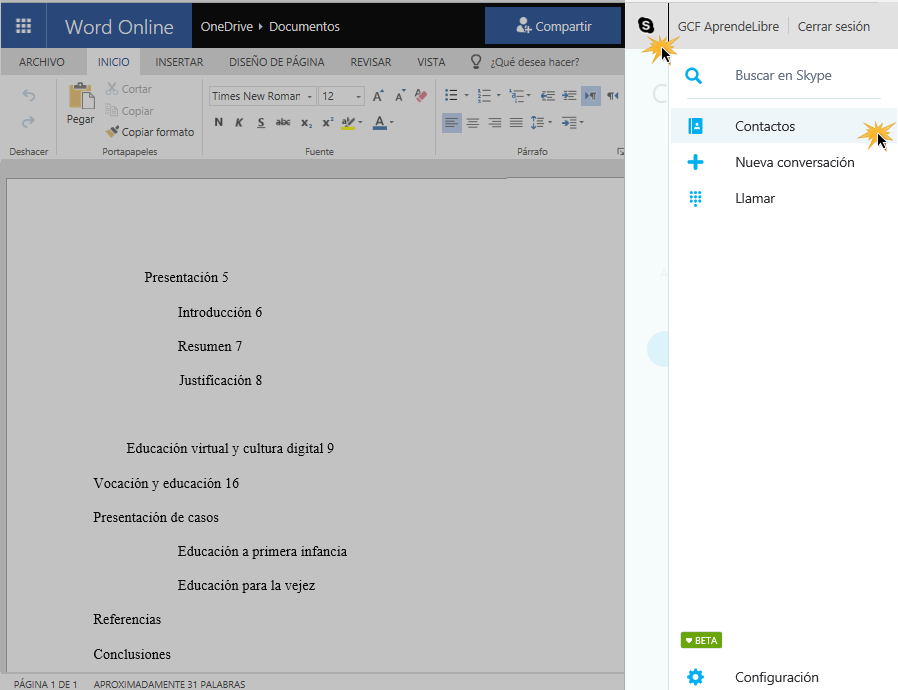
Busca el contacto al que deseas escribirle y haz clic sobre éste. Se abrirá la conversación.
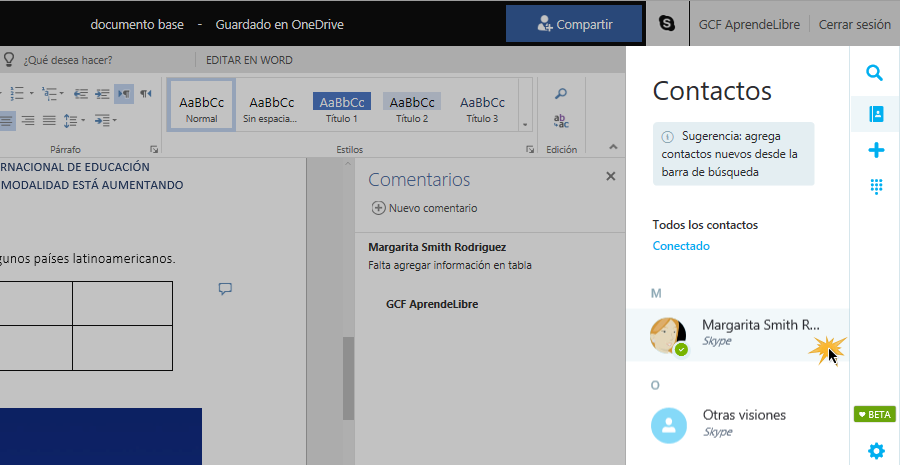
Ubícate en el espacio en blanco de la conversación, para redactar tu mensaje.
Si necesitas enviar una imagen, un archivo, un contacto o un emoticono, no temas usar las opciones que se encuentran en la parte inferior del espacio de redacción del mensaje, identificadas con iconos azules según su tipo.
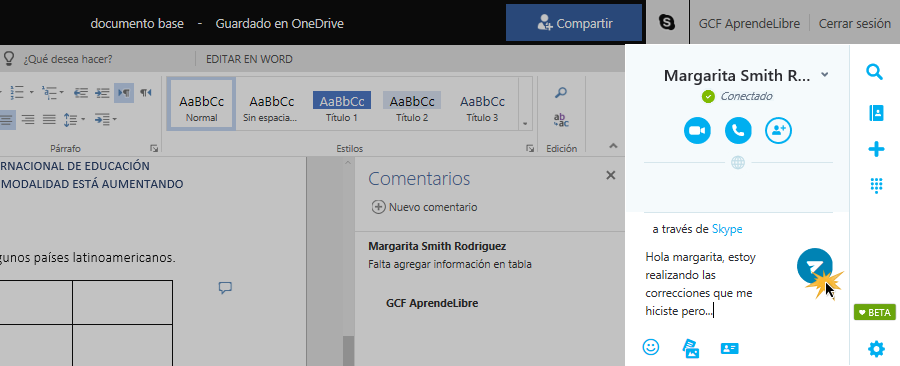
Una vez hayas finalizado de escribir tu mensaje, haz clic en el botón azul para enviarlo.
Skype denomina a los chats grupales "conversaciones". Si necesitas comunicarte con varios de tus contactos o los usuarios invitados en tu documento de forma inmediata para tratar un tema específico, sigue estos pasos:
Haz clic en el icono de Skype, ubicado en la barra de herramientas superior de Word Online. Se abrirá un panel hacia el lado derecho de tu pantalla con los datos de tu cuenta de Skype.
Ubícate en el menú de opciones desplegable y haz clic en la opción Nueva conversación, identificado con el icono +.
Aparecerá de inmediato el listado de tus contactos de Skype.
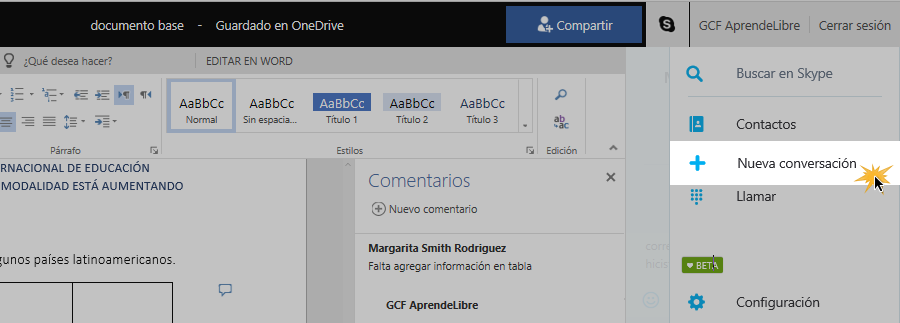
Busca los contactos con los que desees hablar y haz clic sobre éstos para iniciar la conversación.
A medida que agregas integrantes a tu conversación, verás que en la parte superior de tu listado de contacto, se agruparán.
Una vez hayas agregado a todos los participantes de tu conversación, haz clic en el botón azul Confirmar, ubicado en la parte inferior del panel de Skype.
Ahora tu conversación está lista.
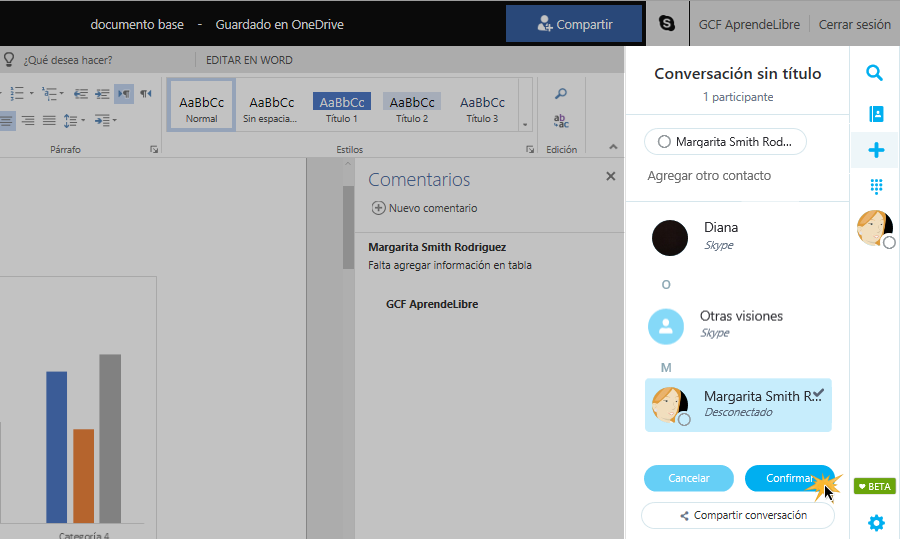
/es/word-2016/word-en-iphone/content/